
Ultima actualizare pe

Dacă telecomanda Apple TV nu mai funcționează (și nu aveți un iPhone la îndemână), Apple TV este inutil. Remediați telecomanda Apple TV folosind acest ghid.
Este enervant când se întâmplă, dar din când în când, telecomanda Apple TV (sau telecomanda Siri) poate să nu mai răspundă și să nu mai funcționeze. Acest lucru nu este ideal, mai ales când încercați să vizionați filme și să vă bucurați de emisiunile preferate.
Acest lucru se datorează adesea faptului că telecomanda Apple TV și-a pierdut încărcarea sau bateria din interior (la modelele mai vechi) s-a oprit complet. Cu toate acestea, ar putea exista și alte probleme care cauzează problema. Dacă se întâmplă acest lucru, veți dori să remediați telecomanda Apple TV care nu funcționează.
Iată câțiva pași pe care îi puteți urma pentru ca telecomanda Apple TV să funcționeze din nou.
Încărcarea bateriei
Principala cauză a telecomenzii Apple TV care nu răspunde este o baterie descărcată care trebuie încărcată. Cauza evidentă pentru aceasta este utilizarea pe scară largă. Cu toate acestea, își poate pierde încărcarea dacă telecomanda nu a fost folosită de ceva timp.
Dacă aveți o așa-numită „telecomandă Siri”, care vine cu generațiile moderne de televizoare Apple, o puteți încărca cu un cablu fulger. Cel pe care îl folosiți pentru iPhone va funcționa. Îl poți conecta chiar și la Mac sau PC cu cablul Lightning-to-USB. Pentru a face acest lucru, conectați portul Lightning din partea de jos a telecomenzii și capătul USB la o sursă de alimentare sau la un computer.
Lăsați telecomanda să se încarce timp de jumătate de oră pentru a obține suficient suc pentru a funcționa din nou. Rețineți că o încărcare completă durează până la trei ore, așa că veți dori să o încărcați peste noapte.

Nu există cablu Lightning dacă aveți un Apple TV de generație mai veche. În schimb, va trebui să înlocuiți bateria rotundă situată în partea de jos.
Cum să verificați nivelul bateriei pe o telecomandă Apple TV
Dacă trebuie să știți suma de încărcare rămasă în telecomandă, puteți afla în meniul de setări al Apple TV.
Pentru a găsi nivelul bateriei pentru telecomanda Apple TV:
- Porniți Apple TV și deschideți-l Setări.
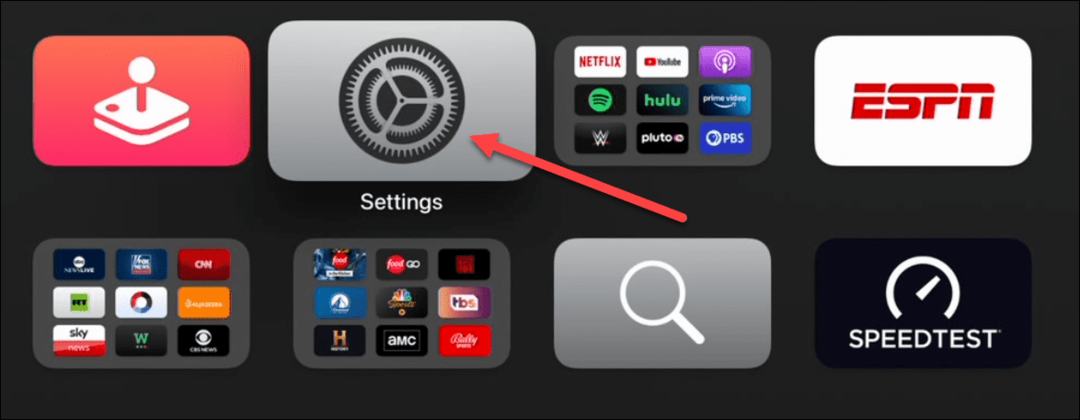
- Din meniu, selectați Telecomenzi și dispozitive din lista.
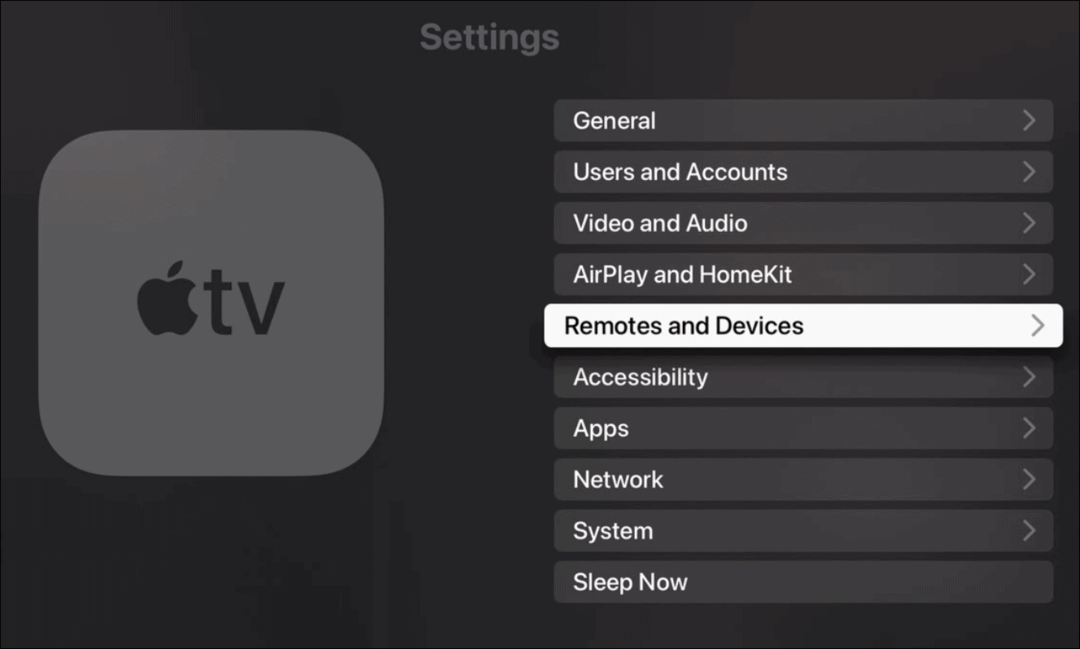
- Clic la distanta pe ecranul următor.
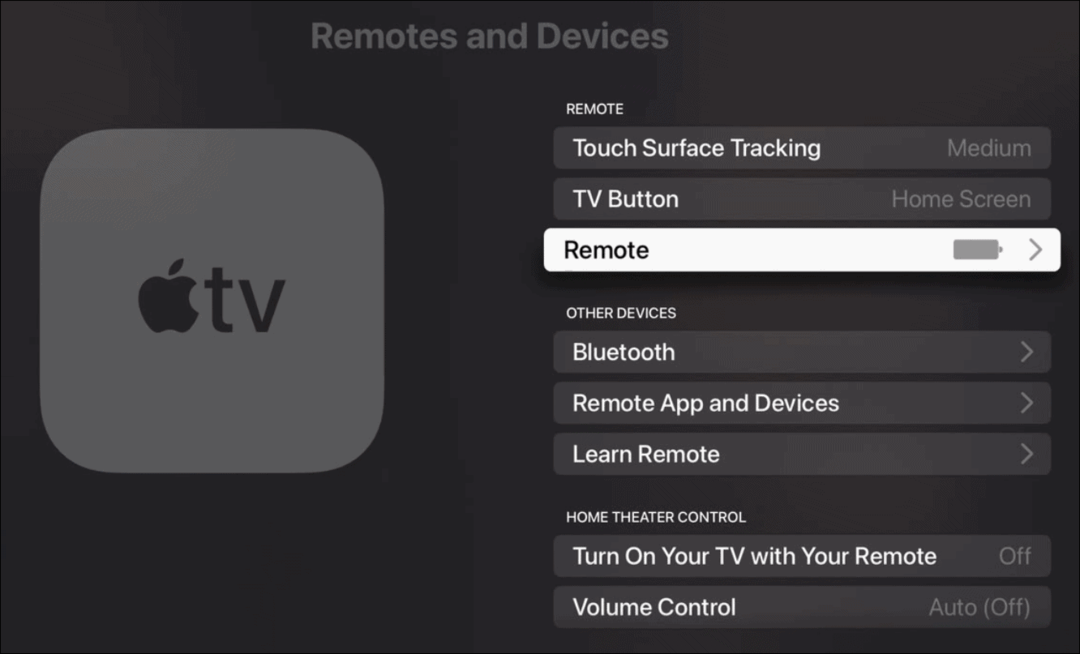
- Veți vedea nivelul procentual pentru bateria telecomenzii lângă Nivelul bateriei opțiune.
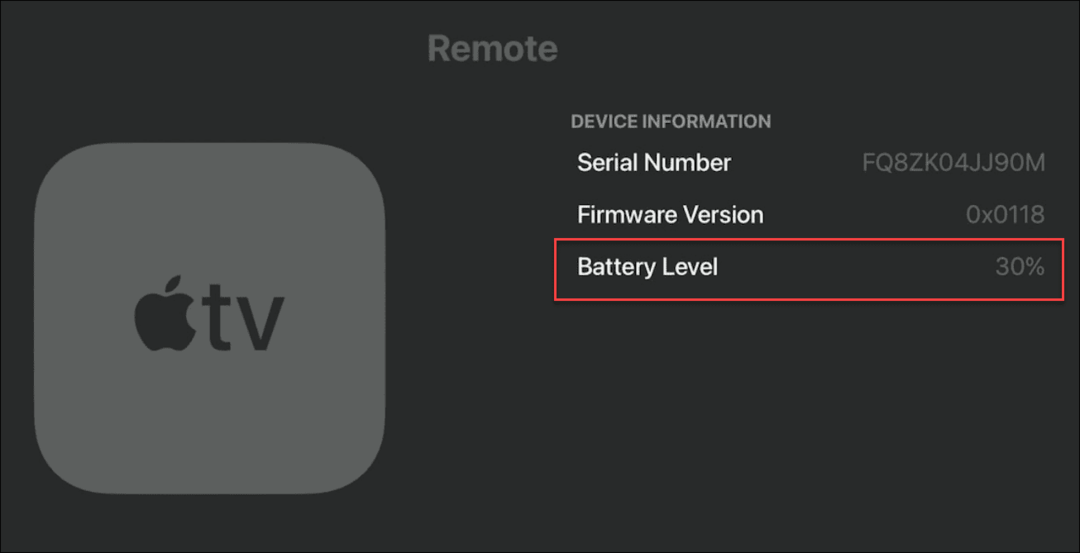
Resetați telecomanda Apple TV
Un alt lucru pe care îl puteți încerca este resetarea telecomenzii în sine. Pașii pentru resetarea unei telecomenzi Siri sunt aceiași pentru dispozitivele din prima și a doua generație.
Pentru a reseta telecomanda Apple TV:
- În vederea clară a casetei Apple TV, țineți apăsat butonul butonul TV si Volum scăzut butonul simultan pentru cinci secunde.
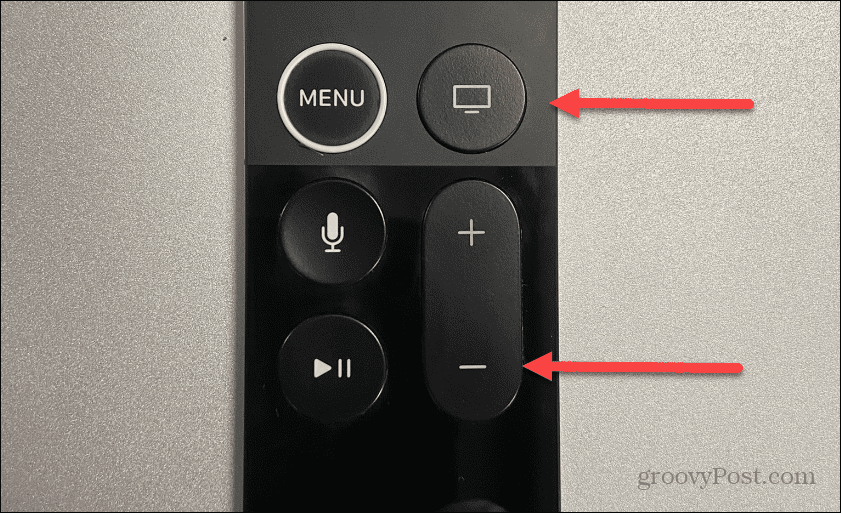
- Ledul de stare de pe partea din față a cutiei va clipi și se va stinge.
- Veți vedea un „Conexiunea pierdută” pe televizor în timp ce telecomanda se resetează.
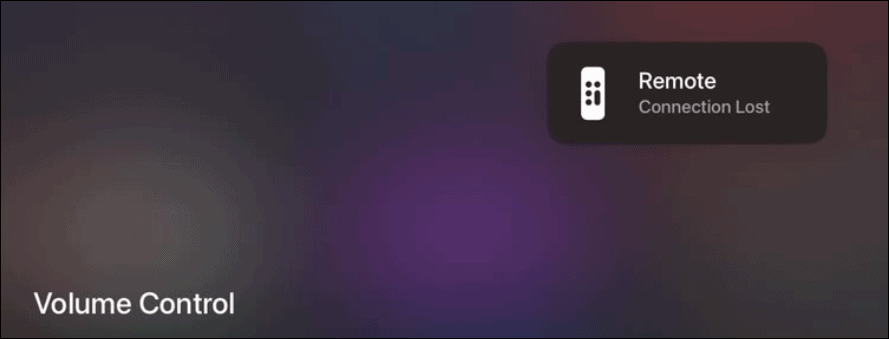
- Eliberați ambele butoane și așteptați aproximativ 10 secunde.
- După resetarea telecomenzii, veți vedea o notificare de conectare pe televizor - puteți începe să utilizați telecomanda din nou.
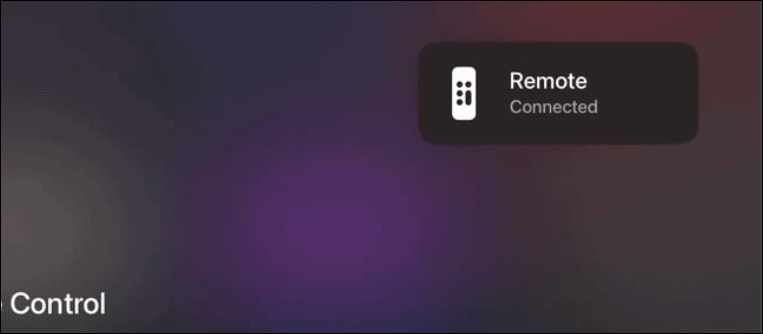
Notă: Dacă aveți un model Apple TV mai vechi, îl puteți reporni scoțând bateria rotundă, așteptând câteva secunde și introducând-o înapoi.
Reporniți Apple TV-ul
Poti reporniți Apple TV-ul cutie dacă telecomanda încă vă dă probleme. Deoarece telecomanda nu va funcționa, va trebui să porniți dispozitivul.
Pentru a reporni Apple TV-ul, găsiți cablul de alimentare și deconectați-vă cutia. Așteptați aproximativ 15-20 de secunde și conectați cablul de alimentare înapoi în perete sau în dispozitivul de protecție la supratensiune.

Deconectarea cablului de alimentare forțează sistemul de operare Apple TV să se reîncarce și să se reîmprospăteze fără a pierde setările. După ce se repornește, vezi dacă telecomanda funcționează acum.
Reconectați telecomanda
Telecomanda este setată să se împerecheze cu Apple TV din cutie. Cu toate acestea, este posibil să fi fost deconectat și va trebui să îl reîmperechezi manual. Porniți Apple TV și asigurați-vă că este conectat la alimentare și la HDMI.
Dacă aveți 1Sf generaţie Telecomanda Siri, plasați-o la 4 inchi distanță de Apple TV și țineți apăsat Creșterea volumului și Meniul butoane timp de cinci secunde.
Pentru 2nd generaţie Telecomanda Siri (comandă direcțională circulară), plasați-o la 3-4 inci distanță de cutie și țineți apăsat Creșterea volumului și Înapoi butoane timp de cinci secunde.
Pe telecomenzile Apple TV de generație mai veche, procesul este puțin diferit. Mai întâi trebuie să deconectați telecomanda și apoi să o conectați din nou. Apoi, țineți apăsat Meniul butonul și Sageata stanga butonul pentru a-l deconecta. După aceea, țineți apăsat Meniul butonul și Sageata dreapta butonul timp de șase secunde.
Încercați aplicația Apple TV Remote
Dacă cutia funcționează, dar nu puteți conecta telecomanda, probabil că este o problemă cu telecomanda în sine. Înainte de a renunța, încercați să utilizați Aplicația Apple TV Remote. Îl puteți rula pe un iPhone, iPad și iPod Touch. Oferă toate caracteristicile telecomenzii, plus că are o tastatură încorporată pentru căutări mai ușoare.
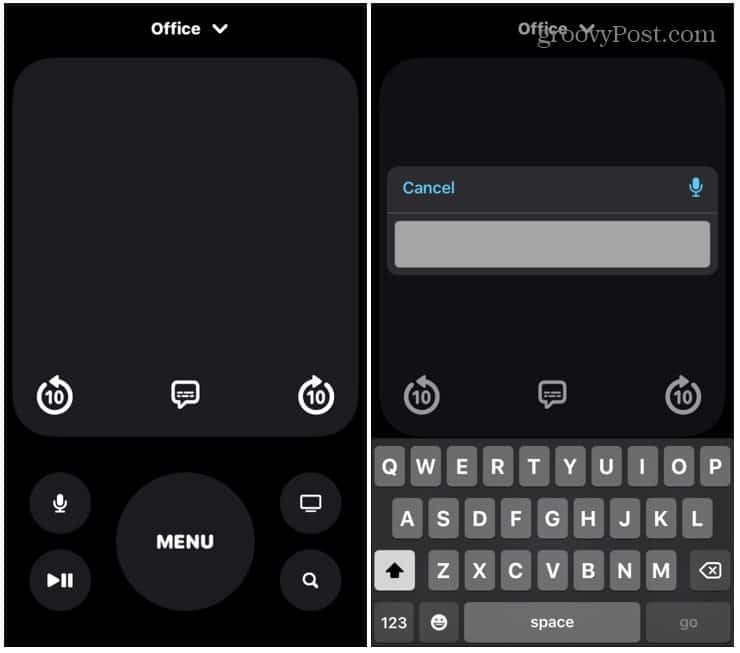
Notă: Dacă sunteți un utilizator Android, nu există o aplicație oficială de la Apple. Cu toate acestea, unii recreează procesul folosind o aplicație terță parte, dar rezultatele vor varia. De asemenea, asigurați-vă că utilizați o aplicație de încredere înainte de a o instala pe telefon. De exemplu, o aplicație de la distanță Apple TV nu are nevoie de acces la contactele dvs.
Repararea Apple TV-ului
Când telecomanda Apple TV nu mai funcționează, poate fi frustrant. Cu toate acestea, folosind pașii de mai sus, lucrurile ar trebui să funcționeze din nou pentru tine. Dacă pașii de mai sus nu funcționează, totuși, luați în considerare contactarea Serviciul Clienți Apple sau cumpărând unul nou Telecomanda Siri online—funcționează cu modelele Apple TV HD și 4K.
Streamingul nu este singurul lucru pe care îl puteți face cu Apple TV. De exemplu, poți asociați un HomePod cu acesta și calibrați-vă Apple TV folosind iPhone-ul.
Cum să găsiți cheia de produs Windows 11
Dacă trebuie să transferați cheia de produs Windows 11 sau doar aveți nevoie de ea pentru a face o instalare curată a sistemului de operare,...
Cum să ștergeți memoria cache, cookie-urile și istoricul de navigare Google Chrome
Chrome face o treabă excelentă în stocarea istoricului de navigare, a memoriei cache și a cookie-urilor pentru a optimiza performanța browserului online. E cum să...
Potrivirea prețurilor în magazin: Cum să obțineți prețuri online în timp ce faceți cumpărături în magazin
Cumpărând în magazin nu înseamnă că trebuie să plătești prețuri mai mari. Datorită garanțiilor de potrivire a prețurilor, puteți obține reduceri online în timp ce faceți cumpărături în...


